Промени в Adobe InDesign CS6, онлайн курсове училище "вселена"
Днес ние ще говорим за такива неща като правилни преводи. С тях в Adobe InDesign не е толкова лесно, колкото изглежда на пръв поглед. И ние ще обърне специално внимание на този проблем в нашия онлайн оформление ядро песен. Защо не споделят полезни знания с вас?
На първо място, понякога те не са "само по себе си", и поради това грозен пропуски се появяват в текста. На второ място, дори когато са включени трансферите, те са поставени, не винаги е най-успешният начин, поради което има най-различни забавни инциденти като "задник-полярна", "Професия-националната" и така нататък.
Така че оформлението се появи в руските преводи, трябва да отговаря на две условия: да избере за текст български речник и ще позволи да се постави го прехвърля.
За целите на текста на речника, първо трябва да изберете (Text), след което изберете в контролния панел (по-горе), вместо на английски (САЩ) Руска версия.
Друга предпоставка за появата на преводите на текста - включена, всички в един и същ контролен панел, проверете слагам тиренце. Без него, дори и с правилната речника, те няма да се появи.
сричкопренасяне ръчно
Ако не сте съгласни с начина, по който автоматично пренасяне Adobe InDesign, можете да прибегнете до коригира ръчно. За да направите това, което трябва да знаете няколко клавишни комбинации. За създаване на миграция, където ти е удобно, трябва да поставите курсора там и натиснете
Ако, от гледна точка на програмата на, има възможност да се поставят буквите в низа, колкото искате, то ще прехвърли от вашите правила. Ако - не, тя ще пренаредите цялата дума, така че вече няма нужда да се прехвърлите.
За да се избегне прехвърляне на определена дума, трябва да се постави курсора пред думата и натиснете същите бутони като за създаването на транспорта.
Ако работата ви редовно има ситуации, когато е необходимо да се коригира преводи за "InDesign'om" създадете свой собствен сричкопренасяне речник. За да направите това, когато открие грешен превод, кажете на програмата през прозореца Потребителски речник от Edit> меню правописа, тъй като трябва да се прави правилно. Посочете в прозореца за настройки (горе), които искате да добавите промените вашия потребителски речник (User речник) и изберете речника език.
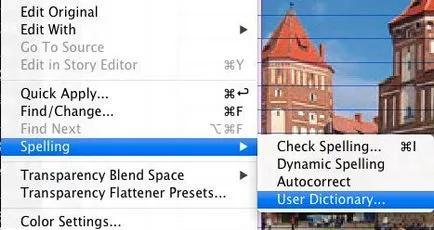
). Той призова чрез клавиатурна подредба на английски език. На клавиатурата на PC компютър, тилда обикновено се среща заедно с буквата Y. На клавиатури Mac - от лявата страна на буквата Z (I). Един тилда означава най-предпочитано изпълнение на прехвърлянето. Две Тилда означава, че тази опция трансфер е по-малко желани от предишния три Тилда доклада, че тази опция е още по-лошо, и така нататък. D. Ако искате да се предотврати извършване на всяка дума, просто поставете тилда пред думата.
Приятен кирилица!
Ако искате да научите повече за това как да се наложат бързо и лесно - да слушате един от нашите онлайн курсове: солидна първоначална оформление курс или просто любител курс "Създаване на фото книгата в Adobe InDesign» - тя ще се побере не само снимки, но и на всички, които работят с който и да е проста оформление. Това е един от уроците на този курс, текстови стилове: